เผยแพร่แบบจําลองความหมายและรายงานจาก Power BI Desktop
นําไปใช้กับ: บริการของ Power BI Power BI Desktop
เมื่อคุณเผยแพร่ไฟล์ Power BI Desktop ไปยังบริการของ Power BI คุณเผยแพร่ข้อมูลในแบบจําลองไปยังพื้นที่ทํางาน Power BI ของคุณ เช่นเดียวกันกับรายงานใด ๆ ที่คุณสร้างขึ้นในมุมมองรายงาน คุณจะเห็นแบบจําลองความหมายใหม่ที่มีชื่อเดียวกันและรายงานใด ๆ ในตัวนําทางพื้นที่ทํางานของคุณ
การเผยแพร่จาก Power BI Desktop มีผลเหมือนกับการใช้ รับข้อมูล ใน Power BI เพื่อเชื่อมต่อและอัปโหลดไฟล์ Power BI Desktop
หมายเหตุ
การเปลี่ยนแปลงใดๆ ที่คุณทํากับรายงานใน Power BI จะไม่ถูกบันทึกกลับไปยังไฟล์ Power BI Desktop ต้นฉบับ ซึ่งรวมถึงเมื่อคุณเพิ่ม ลบ หรือเปลี่ยนแปลงการแสดงภาพในรายงาน
การเผยแพร่แบบจําลองความหมายและรายงาน Power BI Desktop
ใน Power BI Desktop เลือกไฟล์>เผยแพร่เผยแพร่>ไปยัง Power BI หรือเลือก เผยแพร่ บนริบบอน หน้าแรก
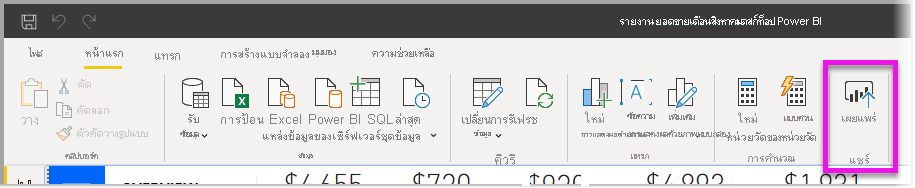
ลงชื่อเข้าใช้ Power BI หากคุณยังไม่ได้ลงชื่อเข้าใช้
เลือกปลายทาง คุณสามารถค้นหารายการของพื้นที่ทํางานที่พร้อมใช้งานเพื่อค้นหาพื้นที่ทํางานที่คุณต้องการเผยแพร่ กล่องค้นหาช่วยให้คุณกรองพื้นที่ทํางานของคุณได้ เลือกพื้นที่ทํางาน จากนั้น คลิกปุ่ม เลือก เพื่อเผยแพร่
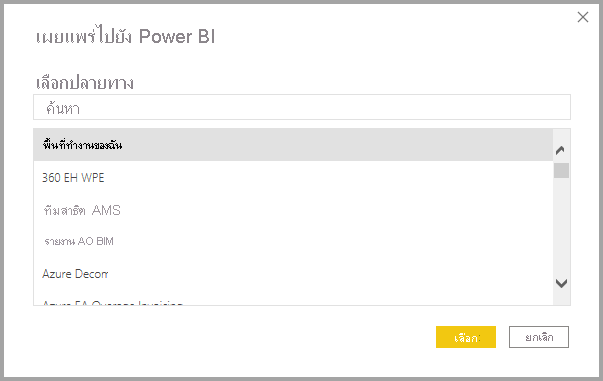
เมื่อการเผยแพร่เสร็จสมบูรณ์ คุณจะได้รับลิงก์ไปยังรายงานของคุณ เลือกลิงก์เพื่อเปิดรายงานในไซต์ Power BI ของคุณ
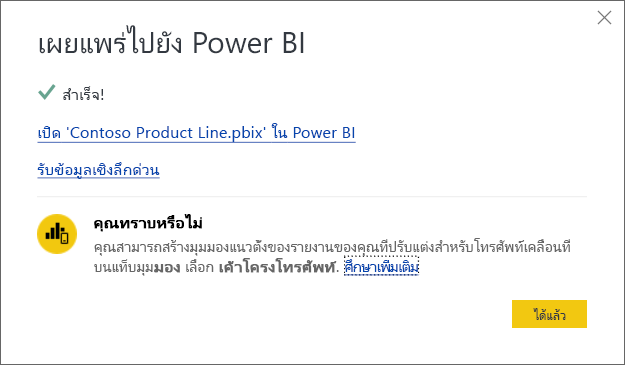
หมายเหตุ
หากไฟล์เดสก์ท็อปของคุณมีป้ายชื่อระดับความลับ แบบจําลองความหมายและรายงานที่เผยแพร่จะสืบทอดป้ายชื่อนั้นและป้ายชื่อนั้นจะถูกพิจารณาโดยอัตโนมัติหรือด้วยตนเอง ทั้งนี้ขึ้นอยู่กับว่ามีการใช้ป้ายชื่อบนไฟล์เดสก์ท็อปโดยอัตโนมัติหรือด้วยตนเอง การดําเนินการนี้จะส่งผลต่อลักษณะการทํางานของการสืบทอดปลายทางของป้ายชื่อระดับความลับจากแบบจําลองความหมายไปยังรายงานที่เกี่ยวข้อง ดู การสืบทอดค่าที่ไม่ได้สตรีมระหว่างแบบจําลองความหมายและรายงานที่เผยแพร่จากไฟล์ .pbix สําหรับรายละเอียด
เผยแพร่อีกครั้งหรือแทนที่แบบจําลองความหมายที่เผยแพร่จาก Power BI Desktop
แบบจําลองความหมายและรายงานใด ๆ ที่คุณสร้างขึ้นใน Power BI Desktop ให้อัปโหลดไปยังไซต์ Power BI ของคุณเมื่อคุณเผยแพร่ไฟล์ Power BI Desktop เมื่อคุณเผยแพร่ไฟล์ Power BI Desktop ของคุณอีกครั้ง แบบจําลองความหมายในไซต์ Power BI ของคุณจะถูกแทนที่ด้วยแบบจําลองความหมายที่อัปเดตแล้วจากไฟล์ Power BI Desktop
กระบวนการนี้ตรงไปตรงมา แต่คุณควรทราบสิ่งต่อไปนี้:
การเผยแพร่ไฟล์ .pbix ที่ได้รับการป้องกันโดยตรงจาก Power BI Desktop ไปยังบริการของ Power BI ไม่ได้รับการสนับสนุนสําหรับผู้ใช้ที่เป็นผู้เยี่ยมชม แม้ว่าพวกเขามีสิทธิ์ระดับสูงกว่าก็ตาม หากต้องการอัปเดตหรือเผยแพร่รายงานจากไฟล์ .pbix ที่ได้รับการป้องกัน ผู้ใช้ที่เป็นผู้เยี่ยมชมจําเป็นต้องเริ่มต้นจากบริการของ Power BI โดยใช้ รับข้อมูล เป็นต้น
แบบจําลองความหมายอย่างน้อยสองตัวใน Power BI ที่มีชื่อเดียวกันกับไฟล์ Power BI Desktop อาจทําให้การเผยแพร่ล้มเหลวได้ ตรวจสอบให้แน่ใจว่า คุณมีแบบจําลองความหมายเดียวเท่านั้นใน Power BI ที่มีชื่อเดียวกัน คุณยังสามารถเปลี่ยนชื่อไฟล์และเผยแพร่ โดยสร้างแบบจําลองความหมายใหม่ที่มีชื่อเดียวกันกับไฟล์
ถ้าคุณเปลี่ยนชื่อหรือลบคอลัมน์หรือหน่วยวัด การแสดงภาพใดๆ ที่คุณมีใน Power BI ที่มีเขตข้อมูลนั้นอาจไม่สามารถใช้งาน
Power BI ละเว้นการเปลี่ยนแปลงรูปแบบบางอย่างของคอลัมน์ที่มีอยู่ ตัวอย่างเช่น ถ้าคุณเปลี่ยนรูปแบบของคอลัมน์จาก 0.25 เป็น 25%
สมมติว่าคุณมีกําหนดการรีเฟรชที่มีการกําหนดค่าสําหรับแบบจําลองความหมายที่มีอยู่ของคุณใน Power BI เมื่อคุณเพิ่มแหล่งข้อมูลใหม่ลงในไฟล์ของคุณ แล้วเผยแพร่อีกครั้ง คุณจะต้องลงชื่อเข้าใช้ก่อนการรีเฟรชตามกําหนดการครั้งถัดไป
เมื่อคุณเผยแพร่แบบจําลองเชิงความหมายที่เผยแพร่จาก Power BI Desktop ใหม่ และมีการกําหนดตารางเวลาการรีเฟรช การรีเฟรชแบบจําลองความหมายจะเริ่มต้นทันทีที่คุณเผยแพร่อีกครั้ง
เมื่อคุณทําการเปลี่ยนแปลงไปยังแบบจําลองความหมาย แล้วเผยแพร่อีกครั้ง ข้อความจะแสดงจํานวนพื้นที่ทํางาน รายงาน และแดชบอร์ดที่อาจได้รับผลกระทบจากการเปลี่ยนแปลง จากนั้นข้อความจะขอให้คุณยืนยันว่าคุณต้องการแทนที่แบบจําลองความหมายที่เผยแพร่ในปัจจุบันด้วยแบบจําลองที่คุณปรับเปลี่ยน ข้อความยังมีลิงก์ไปยังการวิเคราะห์ผลกระทบของแบบจําลองความหมายทั้งหมดในบริการของ Power BI จากจุดนั้น คุณสามารถดูข้อมูลเพิ่มเติมและดําเนินการเพื่อลดความเสี่ยงจากการเปลี่ยนแปลงของคุณ
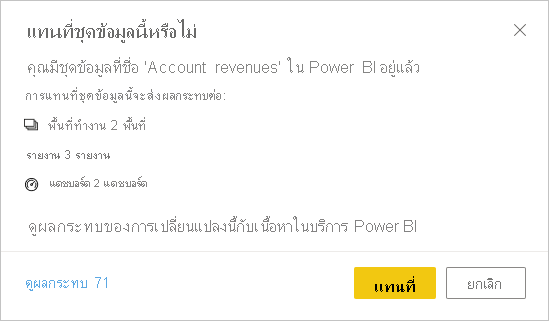
ถ้าแบบจําลองความหมาย (และถ้ามีอยู่ รายงาน) ในบริการของ Power BI ที่คุณกําลังเขียนทับมีป้ายชื่อระดับความลับที่แตกต่างจากป้ายชื่อในไฟล์ .pbix ของคุณ กล่องโต้ตอบจะปรากฏขึ้น กล่องโต้ตอบจะพร้อมท์ให้คุณเลือกว่าจะเก็บป้ายชื่อที่มีอยู่หรือเขียนทับด้วยป้ายที่มาจากไฟล์ .pbix ของคุณ
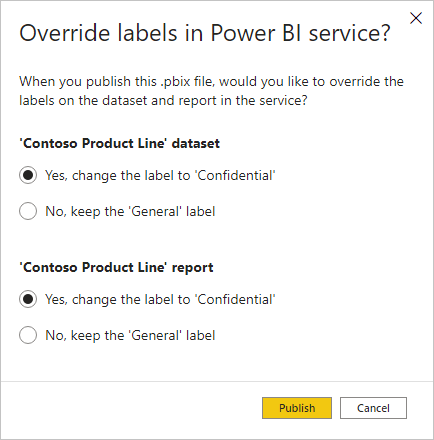
เรียนรู้เพิ่มเติมเกี่ยวกับการวิเคราะห์ผลกระทบของแบบจําลองความหมาย
หมายเหตุ
การเชื่อมต่อข้อมูลบางอย่างในรายงาน Power BI อาจรวมถึงลิงก์ไปยังข้อมูล แทนที่จะรวมข้อมูลในแบบจําลองความหมายที่นําเข้าลงในบริการของ Power BI ตัวอย่างเช่น ลิงก์การเชื่อมต่อ DirectQuery ไปยังข้อมูลเนื่องจากเกิดการอัปเดตหรือการโต้ตอบ แทนที่จะนําเข้าข้อมูลด้วยตัวเอง ถ้าแหล่งข้อมูลที่เชื่อมโยงในรายงานของคุณอยู่ภายในองค์กร คุณอาจต้องใช้เกตเวย์เพื่อเข้าถึงจาก Power BI สําหรับข้อมูลเพิ่มเติม ให้ดู เกตเวย์ข้อมูลภายในองค์กรคืออะไร
เผยแพร่แบบจําลองเชิงความหมายและรายงานจาก Power BI Desktop ไปยังโฟลเดอร์ในพื้นที่ทํางาน (ตัวอย่าง)
ความสามารถในการเผยแพร่รายงานและแบบจําลองความหมายจาก Power BI Desktop ลงในโฟลเดอร์ในพื้นที่ทํางานอยู่ในตัวอย่างและเปิดใช้งานตามค่าเริ่มต้นแล้ว เมื่อต้องการใช้คุณลักษณะนี้ ให้ทําตามรูปแบบที่กําหนดไว้สําหรับการเผยแพร่แบบจําลองความหมายและรายงาน ตัวนําทางพื้นที่ทํางานมีตัวเลือกให้คุณเลือกโฟลเดอร์ภายในพื้นที่ทํางานที่จะเผยแพร่ โฟลเดอร์เป็นหน่วยขององค์กรภายในพื้นที่ทํางานที่ช่วยให้ผู้ใช้สามารถจัดระเบียบและจัดการวัตถุในพื้นที่ทํางานได้อย่างมีประสิทธิภาพ
ในการปิดใช้งานความสามารถ ให้ยกเลิกการเลือกกล่องโต้ตอบ เผยแพร่ สนับสนุนการตั้งค่าการเลือกโฟลเดอร์โดยใช้เมนู คุณลักษณะตัวเลือกและการตั้งค่า>>การแสดงตัวอย่าง ใน Power BI Desktop
หากต้องการเรียนรู้เพิ่มเติมเกี่ยวกับการสร้างโฟลเดอร์ในพื้นที่ทํางาน Microsoft Fabric ให้ อ่านบทความ สร้างโฟลเดอร์ในพื้นที่ทํางาน Microsoft Fabric
ข้อควรพิจารณาและข้อจํากัด
การเผยแพร่ไฟล์ .pbix ที่ได้รับการป้องกันโดยตรงจาก Power BI Desktop ไปยังบริการของ Power BI ไม่ได้รับการสนับสนุนสําหรับผู้ใช้ที่เป็นผู้เยี่ยมชม แม้ว่าพวกเขามีสิทธิ์ระดับสูงกว่าก็ตาม หากต้องการอัปเดตหรือเผยแพร่รายงานจากไฟล์ .pbix ที่ได้รับการป้องกัน ผู้ใช้ที่เป็นผู้เยี่ยมชมจําเป็นต้องเริ่มต้นจากบริการของ Power BI โดยใช้ รับข้อมูล เป็นต้น
การแปลงโหมดที่เก็บข้อมูลต่อไปนี้ไม่ได้รับการสนับสนุนในระหว่างการเผยแพร่ใหม่:
- ถ้าคุณเผยแพร่รายงานโดยใช้โหมดการนําเข้าครั้งแรก คุณจะไม่สามารถเขียนทับรายงานและแบบจําลองความหมายด้วยรายงานที่ยึดตาม DirectQuery หรือ Live Connect ได้ มันจะใช้ไม่ได้
- ถ้าคุณเผยแพร่รายงานโดยใช้การเชื่อมต่อสดก่อน จากนั้นเปลี่ยนโหมดที่เก็บข้อมูลหรือแบบจําลองความหมายเป้าหมายใน Power BI Desktop คุณจะไม่สามารถเขียนทับรายงานเมื่อคุณเผยแพร่อีกครั้งได้
เนื้อหาที่เกี่ยวข้อง
คุณสามารถทําการเรียงลําดับของของต่างๆ ด้วย Power BI Desktop สําหรับข้อมูลเพิ่มเติมเกี่ยวกับขีดความสามารถ โปรดดูทรัพยากรต่อไปนี้: